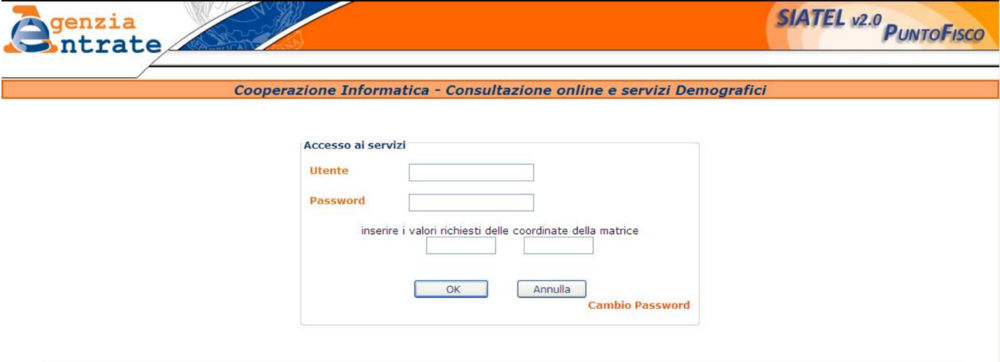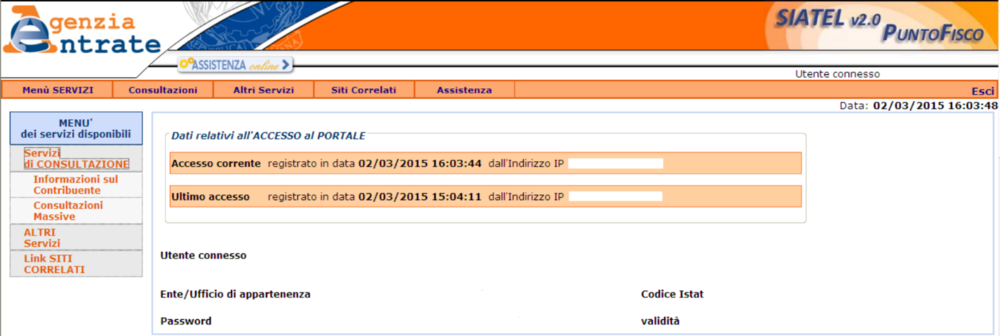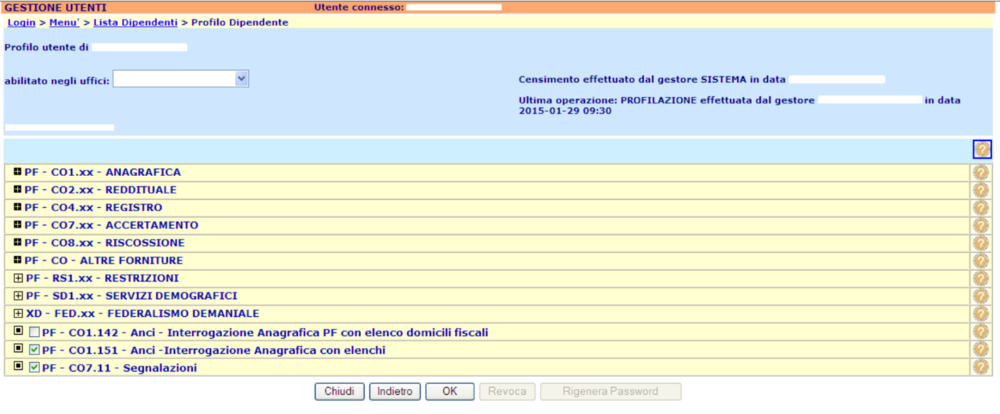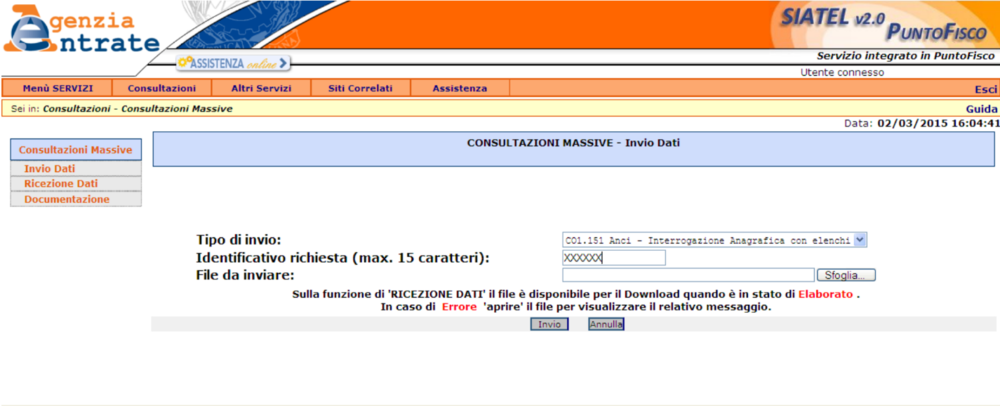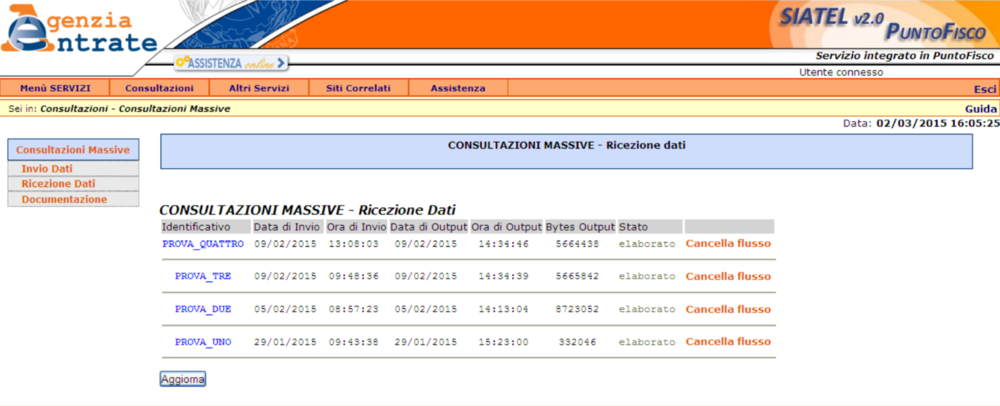Differenze tra le versioni di "Punto Fisco"
| Riga 11: | Riga 11: | ||
| − | '''ATTENZIONE'''Se nel menù non è presente questa ultima voce, l’utente deve chiedere all’amministratore di Punto Fisco del Comune di essere abilitato alla funzione. L’amministratore dovrà aggiungere la voce '''PF-CO1.151 Anci – Interrogazione Anagrafica con elenchi''' per l’utente che si occuperà di questa operazione. | + | '''ATTENZIONE''' Se nel menù non è presente questa ultima voce, l’utente deve chiedere all’amministratore di Punto Fisco del Comune di essere abilitato alla funzione. L’amministratore dovrà aggiungere la voce '''PF-CO1.151 Anci – Interrogazione Anagrafica con elenchi''' per l’utente che si occuperà di questa operazione. |
{{wide image|Fisco3.png|1000px|alt=Tabella Aliquote IMU|Abilitazione operatore (''esempio'')}} | {{wide image|Fisco3.png|1000px|alt=Tabella Aliquote IMU|Abilitazione operatore (''esempio'')}} | ||
| Riga 25: | Riga 25: | ||
▪ Nel campo '''File da Inviare''', cliccando su Sfoglia, si andrà a selezionare il file esportato da CIWCVD2.<br /> | ▪ Nel campo '''File da Inviare''', cliccando su Sfoglia, si andrà a selezionare il file esportato da CIWCVD2.<br /> | ||
| − | ATTENZIONE!! E' necessario importare i file txt e non il file zip che vi produce CIWCVD2, pertanto bisognerà estrarre i file txt dallo zip e si procederà ad inviare file per file. | + | ATTENZIONE!! E' necessario importare i file txt e non il file zip che vi produce CIWCVD2, pertanto <u>bisognerà estrarre i file txt dallo zip e si procederà ad inviare file per file.</u> |
I dati saranno pronti i giorni seguenti alla richiesta di elaborazione. | I dati saranno pronti i giorni seguenti alla richiesta di elaborazione. | ||
Versione attuale delle 09:14, 20 gen 2021
In questa pagina illustriamo i vari passaggi per caricare il file per l'aggiornamento tramite Anagrafe tributaria.
Come prima cosa bisogna accedere al sito di Punto Fisco per procedere all’autenticazione attraverso Utente e Password;
Una volta effettuato l’accesso, dal Menù dei servizi disponibili selezionare Servizi di Consultazione e poi cliccare sulla voce Consultazioni Massive.
ATTENZIONE Se nel menù non è presente questa ultima voce, l’utente deve chiedere all’amministratore di Punto Fisco del Comune di essere abilitato alla funzione. L’amministratore dovrà aggiungere la voce PF-CO1.151 Anci – Interrogazione Anagrafica con elenchi per l’utente che si occuperà di questa operazione.
Dopo aver cliccato su Consultazioni Massive appare la videata seguente:
▪ Alla voce Tipo di Invio bisogna selezionare il tipo di richiesta (in questo caso PF-CO1.151 Anci – Interrogazione Anagrafica con elenchi);
▪ Nella sezione Identificativo Richiesta l’operatore dovrà assegnare un nome al file che Punto Fisco andrà ad elaborare;
▪ Nel campo File da Inviare, cliccando su Sfoglia, si andrà a selezionare il file esportato da CIWCVD2.
ATTENZIONE!! E' necessario importare i file txt e non il file zip che vi produce CIWCVD2, pertanto bisognerà estrarre i file txt dallo zip e si procederà ad inviare file per file.
I dati saranno pronti i giorni seguenti alla richiesta di elaborazione.
Sulla funzione di RICEZIONE DATI il file è disponibile per il Download quando è in stato di Elaborato